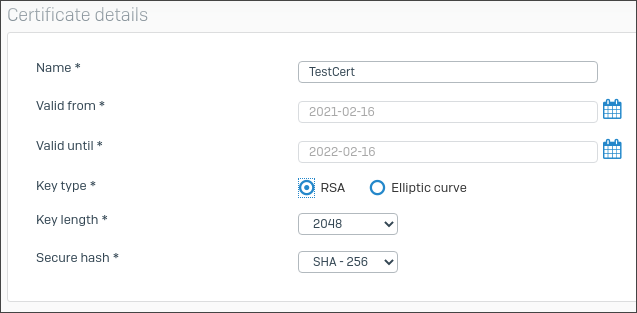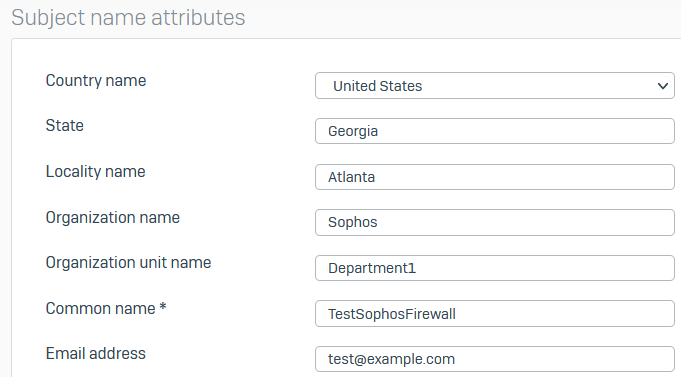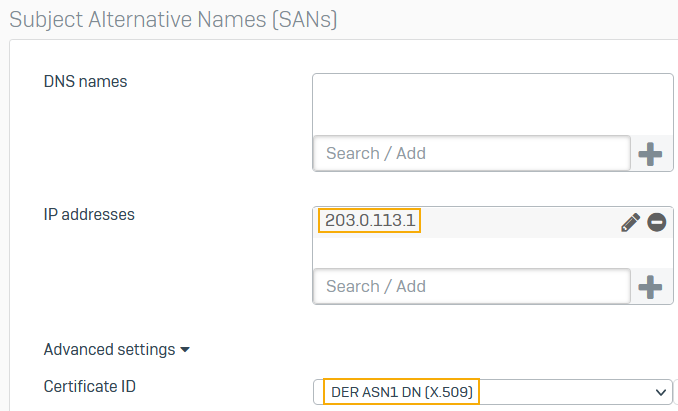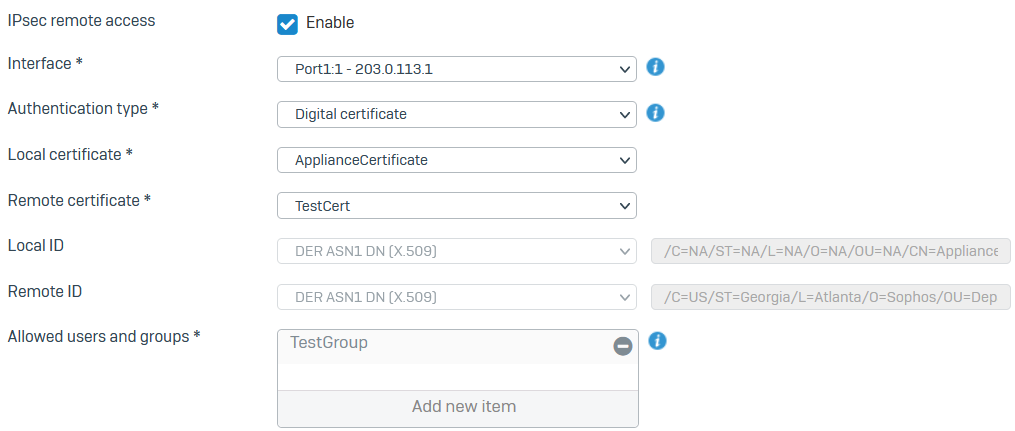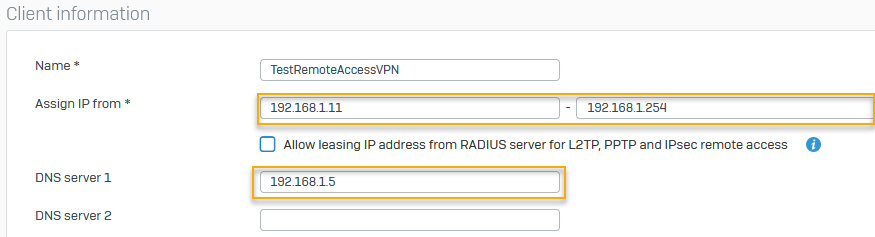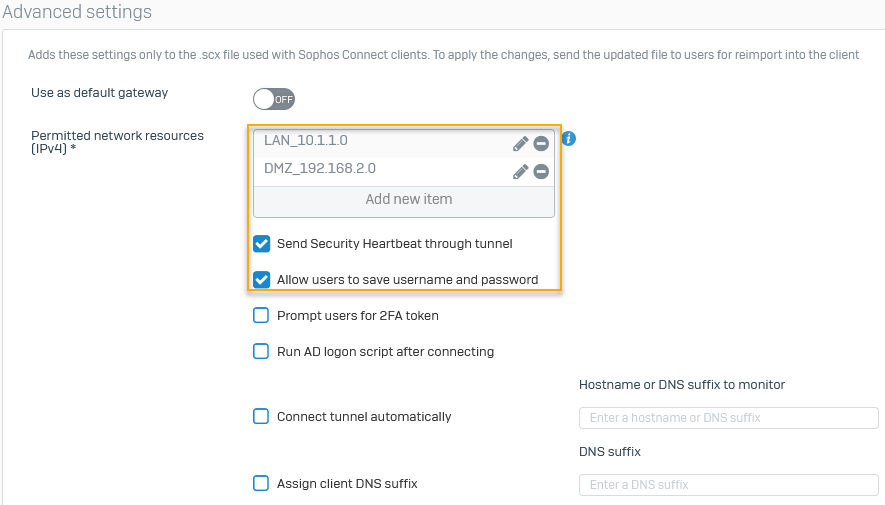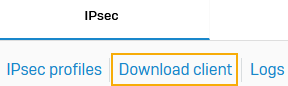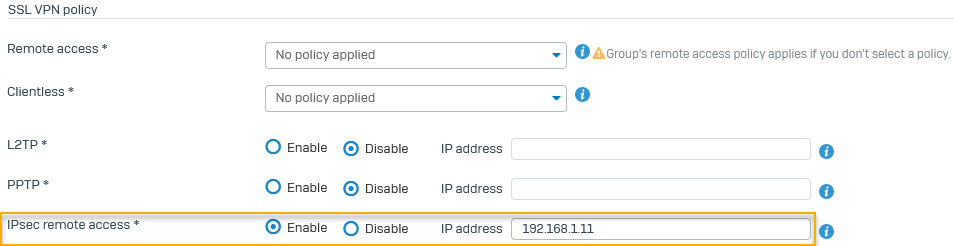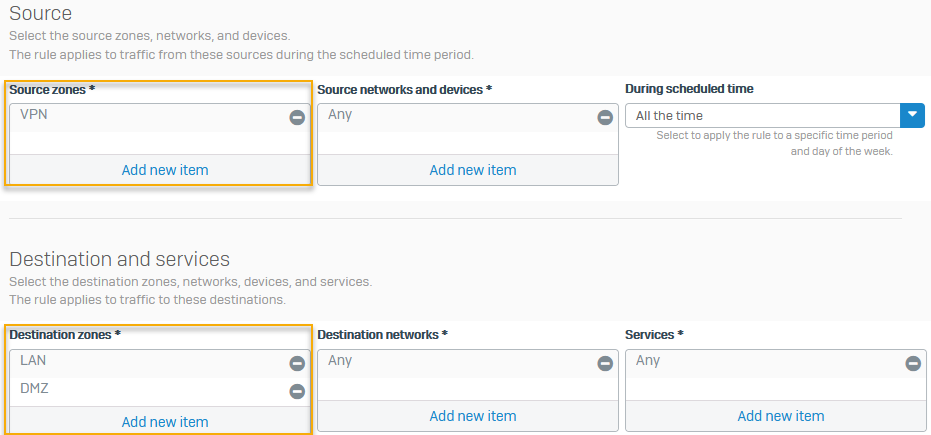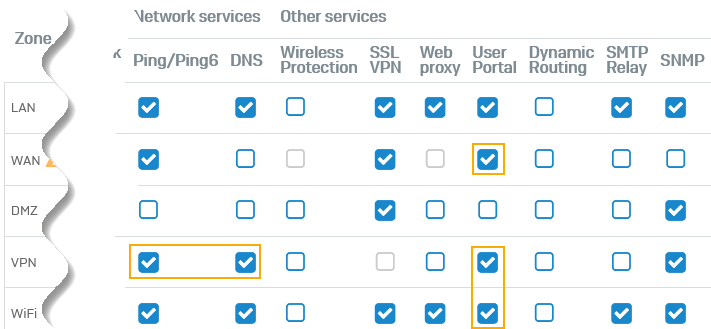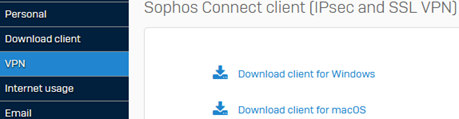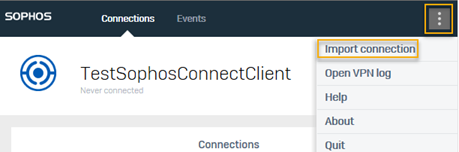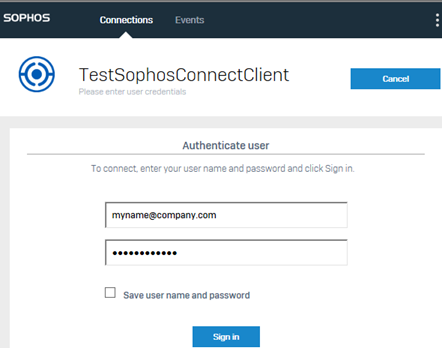Sophos Connect クライアントを使って IPsec リモートアクセス VPN を設定する方法
IPsec リモートアクセス接続を設定できます。ユーザーは Sophos Connect クライアントを使用して接続を確立できます。
はじめに
Sophos Connect クライアントを使って IPSec リモートアクセス接続を設定、確立するには、以下の手順に従います。
- 任意: ローカル署名した証明書の生成。
- IPsec リモートアクセス接続を設定します。
- 設定ファイルをユーザーに送信します。
- 任意: スタティック IP アドレスをユーザーに割り当てる
- ファイアウォールルールを追加する。
- サービスへのアクセスを許可します。
- Sophos Connect クライアントをユーザーに送信します。または、ユーザーがユーザポータルからダウンロードすることもできます。
ユーザーは、次の手順に従う必要があります。
- Sophos Connect クライアントをエンドポイントデバイスにインストールします。
- クライアントに設定ファイルをインポートし、接続を確立します。
ローカル署名証明書を設定する
- 「証明書 >証明書」の順に選択し、「追加」を選択します。
-
「ローカル署名した証明書の生成」を選択します。
証明書がある場合は、「証明書のアップロード」を選択することもできます。 -
「証明書の詳細」を指定します。
次に例を示します。 -
「サブジェクト名の属性」を指定します。
次に例を示します。 -
「サブジェクト代替名」に DNS 名または IP アドレスを入力し、追加ボタン (+) をクリックします。
次に例を示します。
IPsec (リモートアクセス) を設定する
IPsec リモートアクセス接続の設定を指定します。
- 「VPN > IPsec (リモートアクセス)」に移動し、「有効にする」をクリックします。
-
全般設定を指定します。
名前 設定例 インターフェース 203.0.113.1
WAN ポートを選択します。認証タイプ Digital certificateローカル証明書 Appliance certificateリモート証明書 TestCert
ローカル署名証明書を選択します。または、「証明書 > 証明書」にアップロード済みの証明書を選択します。ローカル ID デジタル証明書のローカル ID が自動的に選択されます。
使用する証明書の ID が設定されていることを確認します。リモート ID 使用する証明書の ID が設定されていることを確認します。 許可するユーザーとグループ TestGroup次に例を示します。
-
クライアント情報を指定します。
次に例を示します。名前 設定例 名前 TestRemoteAccessVPNIP の割り当て先 192.168.1.11192.168.1.254DNS サーバー 1 192.168.1.5 -
必要に応じて詳細設定を指定して、「適用」をクリックします。
名前 設定例 許可するネットワークリソース (IPv4) LAN_10.1.1.0DMZ_192.168.2.0トンネル経由でセキュリティハートビートを送信する トンネル経由でリモートクライアントのセキュリティハートビートを送信します。 ユーザー名とパスワードの保存をユーザーに許可する ユーザーに認証情報の保存を許可します。 次に例を示します。
-
「接続のエクスポート」をクリックします
エクスポートされたtar.gzファイルには、.scxファイルと.tgbファイルが含まれます。 -
.scxファイルをユーザーに送信します。
任意: スタティック IP アドレスをユーザーに割り当てる
Sophos Connect クライアントを使って接続しているユーザーにスタティック IP アドレスを割り当てるには、以下の手順に従います。
ファイアウォールルールの追加
この例では、リモートユーザーが VPN から LAN および DMZ にアクセスできるようにするために、これらのゾーン間のトラフィックを許可するファイアウォールルールを設定します。
- 名前を入力します。
-
送信元ゾーンと宛先ゾーンを以下のように指定して、「適用」をクリックします。
名前 設定例 送信元ゾーン VPN宛先ゾーン LANDMZ次に例を示します。
注
「IPsec (リモートアクセス)」の詳細設定で「デフォルトのゲートウェイとして使用」を選択した場合、Sophos Connect クライアントを使用するリモートユーザーの全トラフィック (インターネットへのトラフィックを含む) がこのトンネルにルーティングされるようになります。インターネットへのトラフィックを許可するには、ファイアウォールルールの「宛先ゾーン」に WAN を追加する必要があります。
サービスへのアクセスを許可する
VPN からユーザーポータルや ping などのサービスへのアクセスを許可する必要があります。
- 「管理 > デバイスのアクセス」の順に選択します。
-
「ユーザーポータル」の以下のチェックボックスをオンにします。
- WAN
- Wi‑Fi
これにより、ユーザーがユーザーポータルにサインインして、Sophos Connect クライアントをダウンロードすることができます。
WAN からのアクセスは、一時的にのみ許可することを推奨します。 3. VPN の以下のチェックボックスを選択します。 1. ユーザーポータル: リモートユーザーが VPN からユーザーポータルにアクセスできるようにします。 2. 任意: DNS: ファイアウォールで DNS 解決を行うように設定した場合、リモートユーザーが VPN からドメイン名を解決できるようにします。 3. 任意: Ping/Ping6: リモートユーザーがファイアウォールへの VPN 接続をチェックできるようにします。 4. 「適用」をクリックします。
エンドポイントデバイスで Sophos Connect クライアントを設定する
ユーザーは、Sophos Connect クライアントをエンドポイントデバイスにインストールし、クライアントに .scx ファイルをインポートする必要があります。
Sophos Connect クライアントのインストーラは、Sophos Firewall の Web 管理コンソールからダウンロードして、ユーザーに共有できます。または、ユーザーがユーザーポータルから Sophos Connect クライアントをダウンロードすることもできます。
ここでは、ユーザーがユーザポータルからクライアントをダウンロードする方法を示します。ユーザーは、次の手順に従う必要があります。
-
ユーザポータルにサインインし、「VPN」に移動します。「Sophos Connect クライアント (IPsec と SSL VPN)」で、以下のいずれかのオプションをクリックします。
- Windows 向けのダウンロード
- macOS 向けのダウンロード
-
Sophos Connect クライアントを実行します。
エンドポイントデバイスのシステムトレイに、Sophos Connect クライアントが表示されます。 -
右上の 3つのドットボタンをクリックし、「接続のインポート」をクリックして、IT 管理者から送ってもらった
.scxファイルを選択します。 -
ユーザポータルの認証情報を使ってサインインします。
-
2要素認証を求められた場合は、検証コードを入力します。
クライアントと Sophos Firewall 間の IPsec リモートアクセス接続が確立されます。